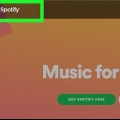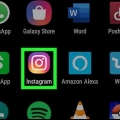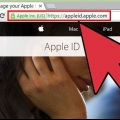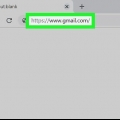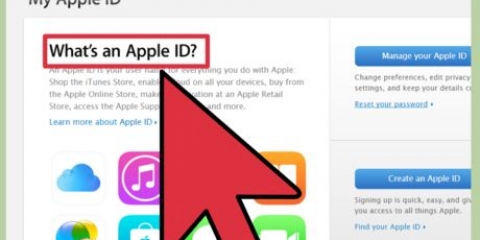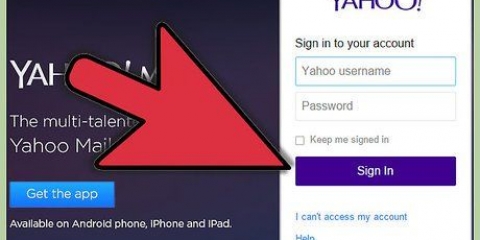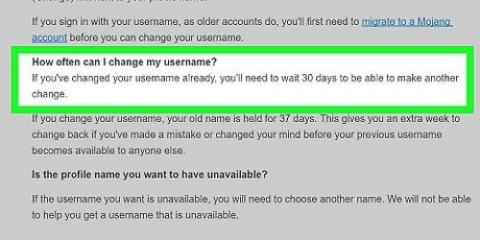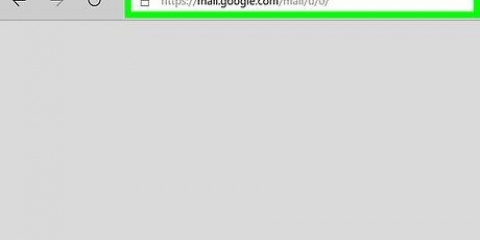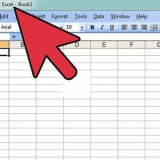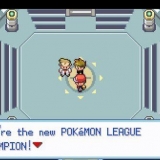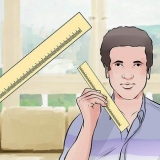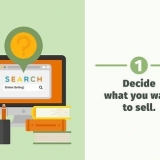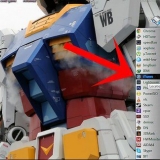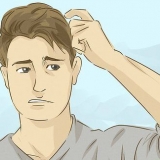Ändra ditt discord-lösenord på en mac eller pc
Denna handledning visar dig hur du återställer eller ändrar ditt Discord-lösenord från en dator. Kanske vill du bara ändra ditt lösenord, det börjar bli gammalt och vill uppdatera det. Hur som helst, den här artikeln svarar på hur man gör detta.
Steg
Metod 1 av 2: Återställa ett glömt lösenord

1. Gå tillhttps://www.discord app.com. Du kan använda vilken webbläsare som helst, som Safari eller Firefox, för att återställa ditt Discord-lösenord.

2. Klicka på Logga in. Detta kan hittas i det övre högra hörnet av skärmen.

3. Ange din e-postadress i rutan "E-post". Detta måste vara e-postadressen du använde för att registrera dig för Discord.

4. Klicka på Glömt lösenord?. Detta är länken under rutan "Lösenord". Du kommer att se en popup som säger att du ska kontrollera din e-post för instruktioner.

5. Öppna e-postmeddelandet som är kopplat till Discord. Du måste öppna din e-postapp eller e-postwebbplats.

6. Klicka på Återställ lösenord i e-postmeddelandet. Detta öppnar sidan där du kan ändra ditt lösenord i en webbläsare.

7. Skriv ett nytt lösenord i rutan.

8. Klicka på Ändra lösenord. Ditt lösenord har nu återställts.
Metod 2 av 2: Ändra ditt nuvarande lösenord

1. Öppna Discord. Det här är den blå ikonen med en leende vit gamepad som du hittar i Windows-menyn (PC) eller i programmappen (Mac). Du kan också gå till https://www.discord app.com gå och vidare logga in klicka i det övre högra hörnet för att logga in.

2. Klicka på kugghjulsikonen. Du hittar detta längst ner i den andra kolumnen, till höger om hörlurarna.

3. Klicka på Redigera. Detta är den blå knappen till höger om ditt användarnamn.

4. Klicka på Ändra lösenord?. Detta kan hittas under rutan "Aktuellt lösenord".

5. Skriv ditt nuvarande lösenord i rutan "Nuvarande lösenord".

6. Skriv ett nytt lösenord i rutan "Nytt lösenord".

7. Klicka på Spara. Detta är den gröna knappen längst ner i fönstret. Ditt nya lösenord träder i kraft omedelbart.
Tips
Du bör ändra ditt lösenord var 6:e månad, använd inte heller samma lösenord för varje sida du besöker.
"Ändra ditt discord-lösenord på en mac eller pc"
Оцените, пожалуйста статью